Slik finner du og fjerner duplikatfiler på Linux

Enten du bruker Linux på skrivebordet eller en server, finnes det gode verktøy som vil skanne systemet for duplikatfiler og hjelpe deg med å fjerne dem å frigjøre plass. Faste grafiske og kommandolinjegrensesnitt er begge tilgjengelige.
Duplikatfiler er unødvendig sløsing med diskplass. Tross alt, hvis du virkelig trenger den samme filen på to forskjellige steder, kan du alltid sette opp en symbolsk lenke eller hard link, og lagre dataene i bare ett sted på disken.
FSlint
RELATED: 4 måter å frigjøre diskplass på Linux
FSlint er tilgjengelig i forskjellige distribusjonsprogrammer fra Linux distribusjoner, inkludert Ubuntu, Debian, Fedora og Red Hat. Bare brann opp pakkeleder og installer "fslint" -pakken. Dette verktøyet gir et praktisk grafisk grensesnitt som standard, men det inkluderer også kommandolinjeversjoner av sine ulike funksjoner. Som mange Linux-applikasjoner, er det grafiske grensesnittet FSlint bare en frontend som bruker FSlint-kommandoene under.
Ikke la det skremme deg bort fra å bruke FSlints praktiske grafiske grensesnitt, skjønt. Som standard åpnes det med Duplicates-panelet og Hjem-katalogen som standard søkevei. Alt du trenger å gjøre er å klikke på Finn-knappen og FSlint finner en liste over duplikatfiler i kataloger under hjemmemappen. Bruk knappene til å slette filer du vil fjerne, og dobbeltklikk dem for å forhåndsvise dem.
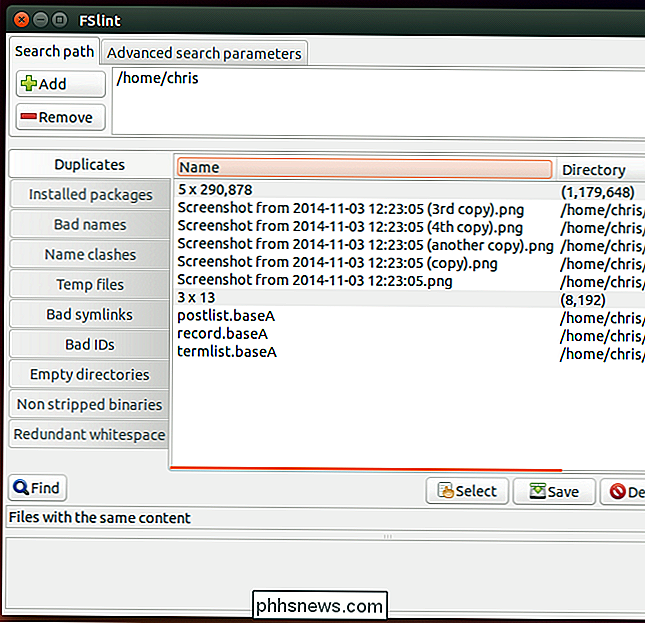
Merk at kommandolinjeverktøyene ikke er i din bane som standard, så du kan ikke kjøre dem som typiske kommandoer . På Ubuntu finner du dem under / usr / share / fslint / fslint. Så hvis du ønsker å kjøre hele fslint-skanningen på en enkelt katalog, her er kommandoene du vil kjøre på Ubuntu:
cd /usr/share/fslint/fslint
. /fslint / path / to / katalog
Denne kommandoen sletter ikke noe. Det vil bare skrive ut en liste over duplikatfiler - du er alene for resten.
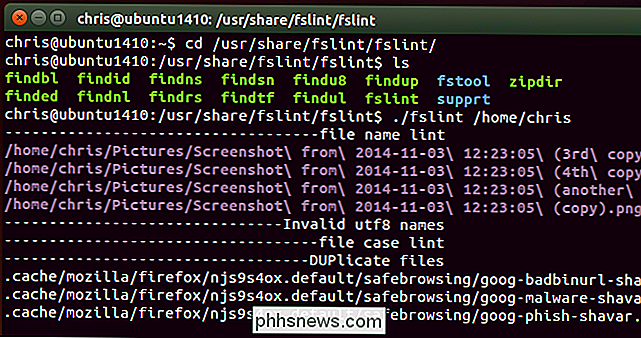
fdupes
Fdupes-kommandoen installeres vanligvis ikke som standard, men den er tilgjengelig i mange Linux-distribusjons repositorier. Det er et enkelt kommandolinjeværktøy. Dette er trolig det mest praktiske og raskeste verktøyet du kan bruke hvis du vil finne dupliserte filer i et miljø hvor du bare har tilgang til en Linux-kommandolinje, ikke et grafisk brukergrensesnitt.
Bruk av det er enkelt. Bare kjør fdupes-kommandoen etterfulgt av banen til en katalog. Så, fdupes / home / chris vil liste alle dupliserte filer i katalogen / home / chris - men ikke i underkataloger! Kommandoen fdupes -r / home / chris vil søke etter alle underkataloger inne / hjemme / chris for duplikatfiler og liste dem.
Dette verktøyet vil ikke automatisk fjerne noe, det vil bare vise deg en liste over dupliserte filer. Du kan da slette de dupliserte filene for hånd, hvis du vil. Du kan også kjøre kommandoen med -d-bryteren for å få den til å hjelpe deg med å slette filer. Du blir bedt om å velge de filene du vil bevare.
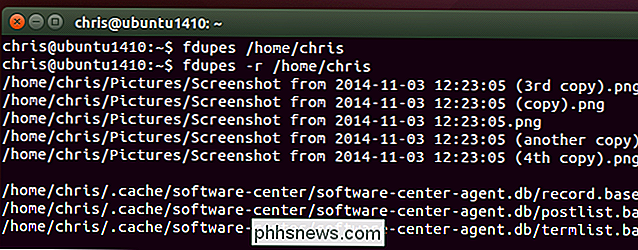
DupeGuru, dupeGuru Music Edition og dupeGuru Pictures Edition
RELATERT: Slik installerer du programvare fra Ubuntu's Software Repositories
Ja, vi Jeg kommer til å anbefale dupeGuru igjen. Det er et verktøy for åpen kildekode og kryssplattform som er så nyttig, vi har allerede anbefalt det til å finne dupliserte filer på Windows og rydde opp duplikatfiler på en Mac.
DupeGuru er litt mindre praktisk fordi den ikke er tilgjengelig i de fleste Linux distribusjons programvarebeholdninger - selv om den er tilgjengelig i Arch Linuxs repositorier. DupeGuru-nettstedet tilbyr imidlertid en PPA som lar deg enkelt installere programvarepakker på Ubuntu og Ubuntu-baserte Linux-distribusjoner. Brukere av andre Linux-distribusjoner kan også kompilere det fra kilden.
DupeGuru tilbyr tre forskjellige utgaver - i Windows og Mac - en standardutgave for grunnleggende duplikat-fil-skanning, en utgave som er laget for å finne dupliserte sanger som har blitt revet eller kodet annerledes, og en utgave beregnet for å finne lignende bilder som har blitt rotert, endret eller endret på annen måte. Du kan få dem alle fra dupeGuru-nettsiden, og alle tre er tilgjengelige i Ubuntu PPA.
Denne applikasjonen fungerer akkurat som den gjør på andre plattformer. Start den, legg til en eller flere mapper for å skanne, og klikk på Scan. Du får se en liste over dupliserte filer, og du kan sjekke dem av og fjerne dem - eller flytte dem til andre plattformer. Du kan også enkelt åpne og undersøke filen med et dobbeltklikk.
Etter installasjonen må Ubuntu-pakken lanseres fra en kommandolinje - for eksempel med kommandoen dupeguru_se for standardutgaven. Det ser ut som om det ikke finnes noen skrivebordsgenvei som standard. Denne mangelen på systemintegrasjon er den eneste grunnen til at vi ikke kan anbefale dette verktøyet mer, da det fungerer bra når du får det installert og lansert.
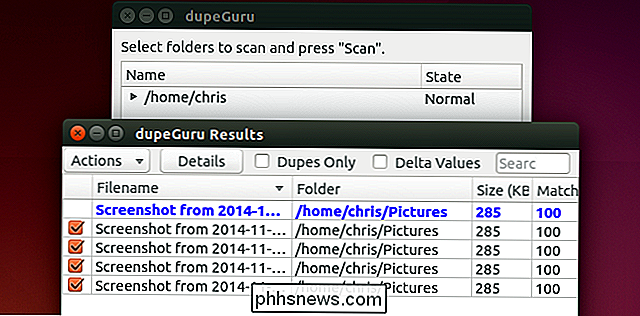
Som du kanskje forventer, er dette ikke en komplett liste. Du finner mange andre verktøy for duplikat-fil-søking - for det meste kommandoer uten grafisk grensesnitt - i Linux-distribusjonens pakkeleder. Med mindre du har spesifikke behov, er verktøyene ovenfor våre favoritter og de vi anbefaler.

Hvordan skrive ut gridlinjer og rad og kolonneoverskrifter i Excel
Gridlines og rad- og kolonneoverskriftene kan være nyttige når du ser data på regneark som skrives ut i Excel. Vi viser deg hvordan du slår på et par innstillinger for å vise gridlinjer og rad- og kolonneoverskrifter på de trykte regnearkene dine. Skriv ut gridlinjer Åpne arbeidsboken og velg regnearket du vil skrive ut gridlinjer for .

Kryptering lagrer telefonens data i en ulæselig, tilsynelatende forvrengt form. (For å faktisk utføre lavnivåkrypteringsfunksjonene bruker Android dm-kryptering, som er standarddiskkryptersystemet i Linux-kjernen. Det er den samme teknologien som brukes av en rekke Linux-distribusjoner.) Når du oppgir PIN-kode, passord, eller mønster på låseskjermet, dekrypterer telefonen dataene, slik at den blir forståelig.



